IT 전문가로서 저는 항상 새로운 도전을 기다리고 있습니다. 그래서 GTA V에서 알 수 없는 네트워크 오류에 대해 들었을 때 흥미를 느꼈습니다. 몇 가지 조사를 한 결과 세션 연결이 끊어져서 문제가 발생했음을 알았습니다. 더 조사하고 해결책을 찾을 수 있는지 확인하기로 결정했습니다.
문제를 조사한 결과 세션 연결이 끊어져 문제가 발생한 것으로 나타났습니다. 더 조사하고 해결책을 찾을 수 있는지 확인하기로 결정했습니다. 문제에 대한 몇 가지 가능한 해결책이 있다는 것을 발견했지만 가장 효과적인 방법은 단순히 게임을 다시 시작하는 것입니다. 이렇게 하면 일반적으로 문제가 해결되고 문제 없이 게임을 계속할 수 있습니다.
이 문제가 발생하면 첫 번째 조치로 게임을 다시 시작하는 것이 좋습니다. 이렇게 하면 문제가 해결되고 문제 없이 계속 플레이할 수 있습니다. 그러나 문제가 지속되면 시도해 볼 수 있는 몇 가지 다른 해결 방법이 있습니다. 모든 옵션을 살펴보고 자신에게 가장 적합한 옵션을 찾으시기 바랍니다.
이 기사를 읽어 주셔서 감사합니다. GTA V의 알 수 없는 네트워크 오류를 해결하는 데 도움이 되었기를 바랍니다. 추가 질문이 있는 경우 언제든지 저에게 연락해 주시면 기꺼이 도와드리겠습니다.
Grand Theft Auto V는 3인칭과 1인칭 모두 플레이할 수 있는 어드벤처 게임입니다. 스토리를 계속하려면 플레이어는 특정 목표가 있는 선형 상황인 미션을 완료해야 합니다. 그러나 사용자는 다음과 같은 경험을 보고했습니다. GTA V에서 알 수 없는 네트워크 오류로 인해 세션 연결이 끊어졌습니다. 그의 서버에 연결하려고 할 때. 이 게시물에서는 동일한 내용에 대해 이야기하고 문제를 해결하기 위해 수행해야 할 작업을 확인할 것입니다.
알 수 없는 네트워크 오류로 인해 세션에 대한 연결이 끊어졌습니다. Grand Theft Auto V로 돌아가서 나중에 다시 시도하십시오.
컴퓨터가 저절로 켜짐

GTA V에서 알 수 없는 네트워크 오류로 인해 세션 연결이 끊긴 문제 수정
네가 본다면 알 수 없는 네트워크로 인해 세션 연결이 끊어졌습니다. GTA V에서 오류가 발생하면 다음 해결 방법을 따르십시오.
- 서버에 문제가 있는지 확인
- 처리량을 확인하고 라우터를 재부팅하십시오.
- UPNP 활성화
- GTA V 포트 포워딩
- MAC 주소 제거
- DNS 설정 변경
그들에 대해 자세히 이야기합시다.
1] 서버에 문제가 있는지 확인
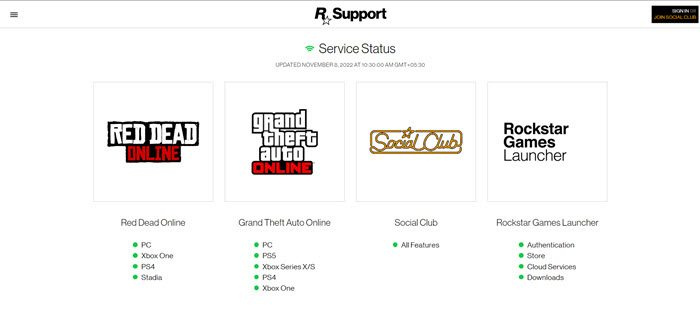
아래의 다른 옵션을 시도하기 전에 제어할 수 없는 서버 문제가 없는지 확인하세요. 연결 상태가 양호함에도 불구하고 '알 수 없는 네트워크' 오류가 정기적으로 발생한다면 Rockstar가 현재 GTA 온라인에 영향을 미치는 서버 문제를 해결하고 있을 가능성이 있습니다.
이 가능한 상황을 테스트하려면 먼저 살펴보십시오. support.rockstar.com 현재 문제를 파악하고 있습니다. 상태 페이지에 있으면 Grand Theft Auto 온라인 섹션에서 선택한 플랫폼에 녹색 점이 아닌 빨간색 점이 있는지 확인하십시오. 그렇다면 Rockstar는 서버 문제를 인식하고 수정을 시도하고 있습니다.
Rockstar가 인식하지 못하는 서버 문제가 발생했을 수도 있습니다. 이 경우 자유 낙하 감지기를 사용하면 다른 사람들이 현재 같은 어려움을 겪고 있는지 확인할 수 있는 편리한 방법입니다.
2] 대역폭을 확인하고 라우터를 다시 시작하십시오.
다음으로 컴퓨터가 수신하는 대역폭이 낮지 않은지 확인해야 합니다. 값이 낮으면 GTA가 서버에 연결할 수 없으며 이러한 오류가 표시됩니다. 대역폭은 무료 인터넷 속도 테스터로 확인할 수 있습니다. 대역폭이 낮은 경우 라우터를 재부팅해야 하며 그래도 작동하지 않는 경우 ISP에 문의하면 됩니다.
일종의 네트워크 오류로 인해 이 문제가 발생할 수 있습니다. 이 문제를 해결하려면 라우터를 다시 시작해야 합니다. 이렇게 하려면 장치를 끄고 커패시터가 방전될 때까지 30초 동안 기다린 다음 모든 것을 다시 연결하고 장치를 켜십시오. 이것이 도움이 되길 바랍니다.
3] UPNP 활성화
라우터를 재설정해도 문제가 해결되지 않는 경우 다른 방법은 GTA V에서 사용하는 포트가 네트워크에 올바르게 전달되는지 확인하는 것입니다. UPnP라는 기능 덕분에 많은 최신 라우터에 현재 즐기고 있는 게임(범용 플러그 앤 플레이)에서 사용하는 자동 포트 포워딩 기능이 장착되어 있습니다. GTA V 온라인 모드에 액세스하려면 라우터에서 UPnP를 활성화해야 합니다.
라우터가 UPnP를 지원하지 않는 경우 방법 4로 이동하여 필요한 포트를 수동으로 전달하는 방법에 대한 정보를 확인하세요. GTA V에 필요한 포트가 이미 전달된 경우 방법 5로 이동합니다.
4] GTA V 포트 포워딩
여전히 UPnP를 지원하지 않는 라우터를 사용하고 있다면 해결 방법은 알 수 없는 네트워크 문제가 다시 발생하지 않도록 GTA V에 필요한 포트를 수동으로 전달하는 것입니다. 이렇게 하면 네트워크 연결이 GTA V 서버에서 들어오는 네트워크 요청을 수락하도록 구성됩니다.
Grand Theft Auto: Vice City에서 네트워킹 구성 요소가 사용하는 포트를 전달하는 방법에 대한 지침이 필요하면 더 이상 보지 마십시오. 라우터의 이름과 화면은 제조업체에 따라 다를 수 있습니다.
울트라 서핑 cnet
- 라우터 설정에 액세스하려면 일반 브라우저를 사용하고 라우터 포털로 이동하여 로그인 자격 증명을 입력하십시오.
- 라우터 설정에 들어가면 고급/전문가 메뉴를 열고 포트 포워딩/NAT 포워딩 옵션을 찾습니다.
- 그런 다음 네트워크가 GTA 온라인 서버에서 들어오는 연결을 수락할 수 있도록 다음 포트를 수동으로 엽니다.
- 각 포트가 올바르게 전달되면 컴퓨터를 다시 시작하고 다음에 컴퓨터를 시작할 때 문제가 해결되는지 확인하십시오.
포트 전달 후에도 문제가 지속되거나 Xbox One에서 문제가 발생하는 경우 아래에서 가능한 다음 해결 방법으로 이동하세요.
5] MAC 주소 제거
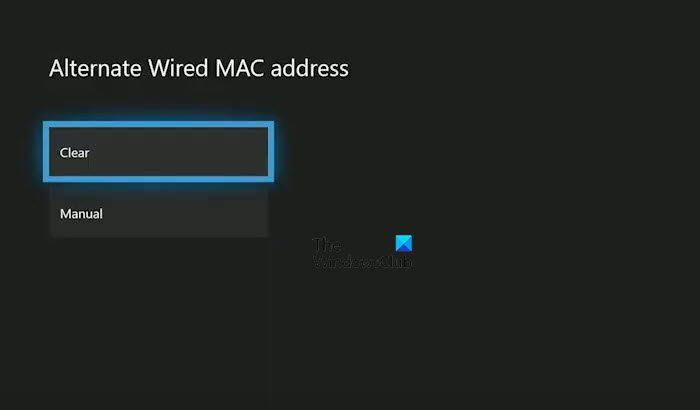
MAC 주소를 수동으로 설정한 후(또는 중고 본체를 구입한 후) Xbox One에서 '알 수 없는 네트워크 오류' 오류가 발생하면 MAC 주소로 인해 본체가 인터넷에 연결되지 않을 수 있습니다.
이 상황이 관련이 있는 것 같으면 Xbox One 본체의 설정 메뉴로 이동하여 현재 기록된 대체 MAC 주소를 삭제하여 문제를 해결할 수 있습니다.
- 잘못된 대체 MAC 주소가 문제의 원인이라고 생각되면 다음 단계에 따라 컴퓨터에서 제거하십시오.
- 컨트롤러의 Xbox 버튼을 눌러 Xbox One 시스템의 주 제어판 메뉴를 연 다음 다음으로 이동합니다. 설정 > 모든 설정 Xbox One 설정 메뉴에 액세스하려면
- 설정 메뉴에서 왼쪽 메뉴의 네트워크 탭으로 이동한 다음 네트워크 설정 .
- 그런 다음 고급 설정 메뉴 다음 대체 MAC 주소 옵션.
- 'Alternate MAC Address' 목록에서 'Alternate Wired MAC Address' 또는 'Alternate Wireless MAC Address'를 선택한 다음 'Clear'를 선택하여 저장된 데이터를 삭제할 것임을 나타냅니다.
콘솔을 다시 시작하고 다음에 GTA 온라인을 열 때 문제가 해결되는지 확인하십시오.
6] DNS 설정 변경
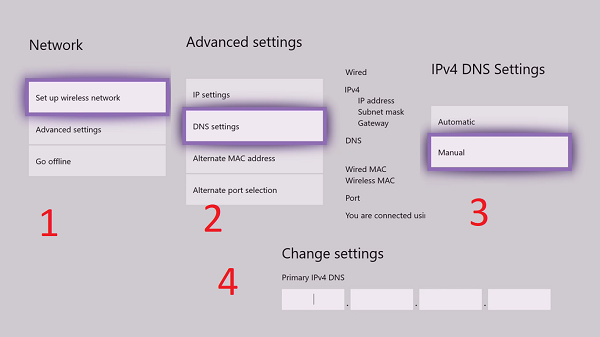
위의 옵션 중 어느 것도 효과가 없는 경우 시스템이 Rockstar 서버와 통신하지 못하게 하는 일치하지 않는 DNS 범위로 인해 알 수 없는 네트워크 오류가 발생했을 가능성을 조사할 수 있습니다.
유사한 상황에 처한 영향을 받은 몇몇 고객은 기본 DNS를 Google의 공용 DNS로 변경하여 문제를 해결할 수 있다고 밝혔습니다.
당신이있는 경우 PC 사용자 , Google Public DNS로 전환하는 방법에 대한 가이드를 확인하세요. DNS 설정을 변경했으면 게임을 실행하고 문제가 해결되었는지 확인하십시오.
변경하려면 지정된 단계를 따르십시오. PS4용 기본 DNS 설정 .
- PS4 콘솔의 메인 패널에서 설정 > 네트워크 > 인터넷 연결 설정으로 이동합니다.
- 그런 다음 연결 유형에 따라 Wi-Fi 또는 LAN을 선택한 다음 다음 메뉴에서 '사용자 지정'을 선택합니다.
- 주소 유형을 지정하라는 메시지가 표시되면 자동을 선택합니다.
- DHCP 호스트 이름을 다음 요청 시 제공하지 않음으로 설정합니다.
- 결국 DNS 설정 패널에 도달하면 수동을 선택한 다음 8.8.8.8을 다음과 같이 입력합니다. 기본 DNS 8.8.4.4로 추가 DNS . IPV6을 사용하도록 선택한 경우 다음 값을 사용하십시오. |_+_|.
변경 사항을 저장한 다음 콘솔을 다시 시작하여 연결 문제가 해결되었는지 확인하십시오.
변화 Xbox One용 기본 DNS 다음 단계로 수행할 수 있습니다.
- Xbox One의 기본 메뉴 모음에서 설정 > 네트워크 > 고급 설정으로 이동합니다.
- 다음 옵션이 나타나면 'DNS 설정' 및 '수동'을 선택합니다.
- 다음으로 8.8.8.8을 다음과 같이 지정합니다. 기본 DNS 8.8.4.4로 추가 DNS 변경 사항을 저장합니다. IPV6을 원하는 경우 값을 바꾸십시오: |_+_|.
변경 사항을 저장한 다음 콘솔과 라우터를 다시 시작하여 문제가 해결되었는지 확인하십시오.
읽다: Windows PC에서 GTA V의 오류 코드 134 수정
Excel 공식이 업데이트되지 않음
내 GTA 온라인 연결이 계속 끊기는 이유는 무엇입니까?
GTA에서 인터넷에 연결되어 있지 않다고 표시되면 무료 도구를 사용하여 먼저 대역폭을 확인하고, 대역폭이 낮은 경우 네트워크 장치를 껐다가 다시 켜고, 그래도 도움이 되지 않으면 ISP에 문의하십시오. 문제가 지속되면 Rockstar 게임 서버의 상태를 확인하십시오. 서버가 다운된 경우 문제가 해결될 때까지 기다리는 것 외에는 할 수 있는 일이 없습니다.
GTA 온라인에서 세션 참여 오류를 수정하는 방법은 무엇입니까?
GTA 서버에 연결할 수 없거나 GTA V 온라인이 다운되었거나 세션에 참가할 수 없는 경우 이 게시물에 언급된 해결 방법을 시도할 수 있습니다. 이 상황에 대한 자세한 게시물을 보려면 GTA V 온라인이 작동하지 않는 경우 수행할 작업에 대한 가이드를 확인하십시오. . 상황을 해결할 수 있기를 바랍니다.
읽다: GTA 5는 Windows PC에서 시작되거나 실행되지 않습니다.










![Roku에서 채널 오류를 실행할 수 없음 [Fix]](https://prankmike.com/img/roku/DF/can-rsquo-t-run-channel-error-on-roku-fix-1.png)




